报销管理
然之2.6版本开始,在OA模块新增了报销管理功能。
然之3.2版本开始,可以设置是否开启报销功能。
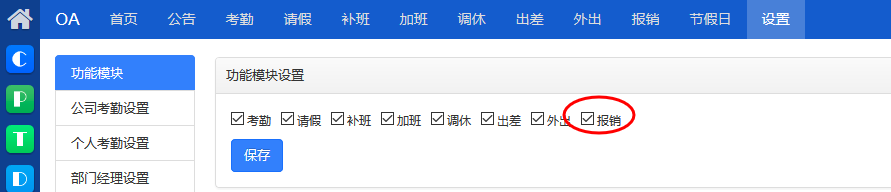
报销管理功能方便大家提交报销申请,报销申请通过后,还可以直接关联到记账里。下面就给大家介绍一下报销管理的具体设置和使用。
1、报销设置
使用报销功能前,建议大家先到报销页面的设置里设置一下审批人。
报销审批人可以设置第一审批人和第二审批人,第一审批人审批通过后,第二审批人才可以做审批操作。如果第一审批人已拒绝审批,那么就没必要第二审批人审批了。
金额处可设置高于多少金额才需要第二审批人审批,低于则只需要第一审批人审批。
具体设置谁为审批人,大家可以根据自己实际工作需要来设置。
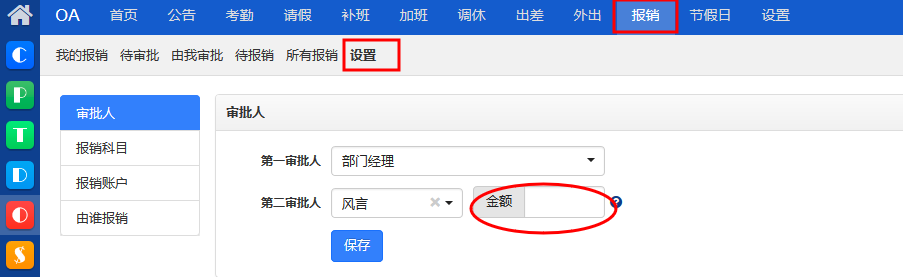
接下来可以设置报销的科目。
为了与记账关联起来,报销的科目设置是同步了记账里支出的科目。你可以依据实际来做勾选保存后即可。
如果想增加或减少报销科目,可以点击设置科目进行设置。
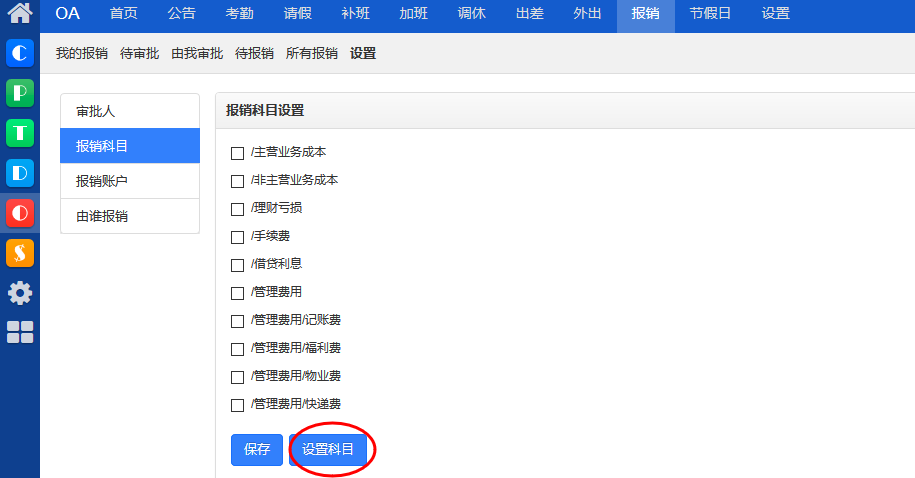 设置后,会同步到报销科目里。货币类型、导入模板、支出浏览权限都可设置。
设置后,会同步到报销科目里。货币类型、导入模板、支出浏览权限都可设置。
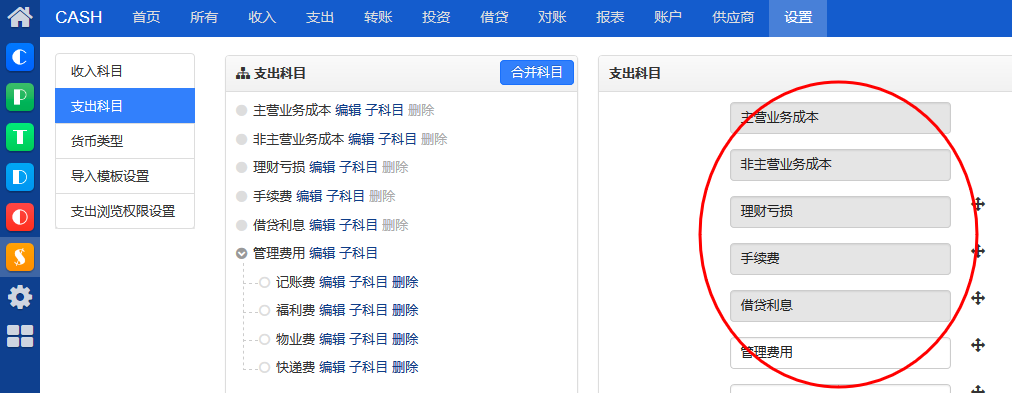
报销账户也可以选择,但需要提前添加账号。

由谁报销选择自己即可。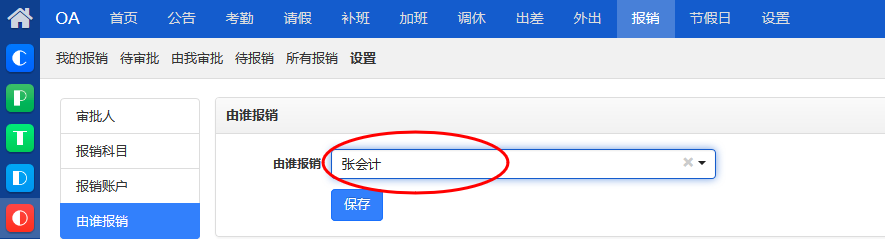
2、我的报销
点击我的报销页面右上角的申请报销按钮,即可进去报销的具体申请页面。

填写好报销的各项信息,报销的金额下还可以添加明细,可根据实际需要来做填写。
然之2.7版本开始,申请报销时,可以提交附件。
你可以把该笔报销相关的收据、发票上传。
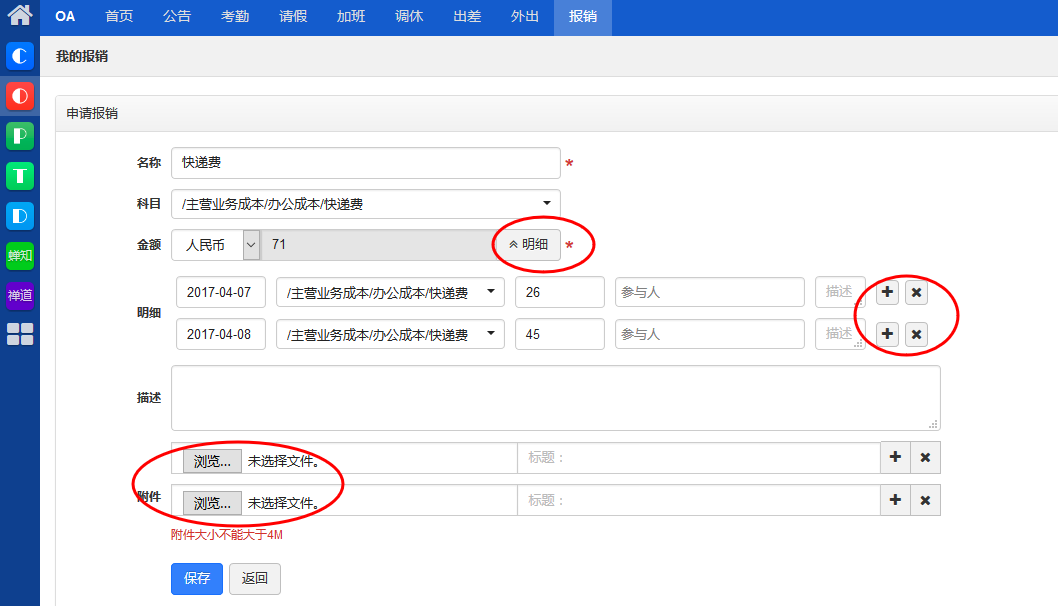
申请报销提交保存成功后,在我的报销页面可以看到具体的报销列表。
等待审批状态的报销还可以做编辑和删除操作。
然之2.7版本开始,报销新增了撤销操作。
在我的报销列表里,状态为等待审批的报销才可以进行撤销操作。

3、待审批
待审批页面会罗列出待审批的报销名称。只有有审批权限的用户(且需要为审核人)登录后才会显示这个页面。
点击右侧的审批按钮,在审批框里,可以对报销明细进行审批,可以选择通过和拒绝或修改报销总金额,
也可以直接选择全部通过和全部拒绝。点击全部拒绝时,会有输入拒绝原因的提示框,根据实际填写即可。
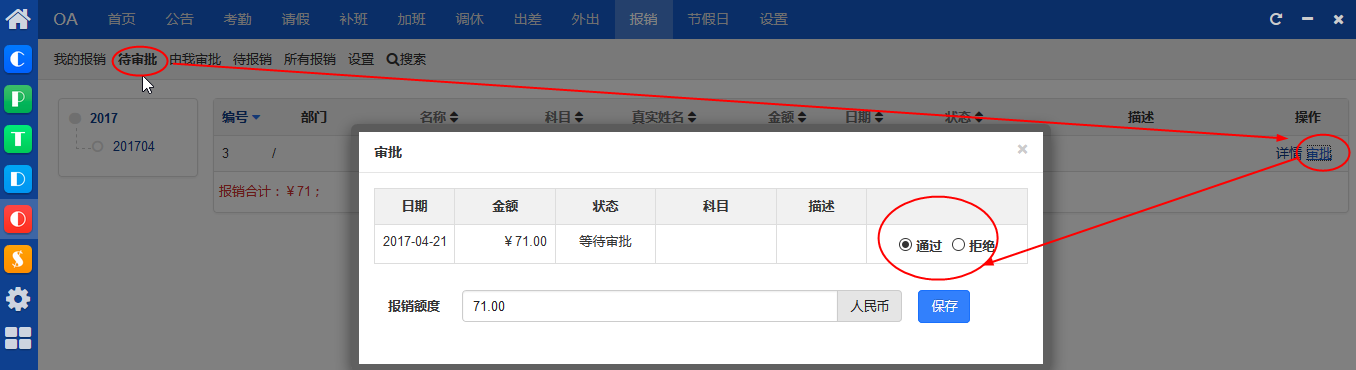
4、待报销
待报销页面显示的是已通过审批的的报销申请。
可以查看到报销申请的详情和进行报销操作。
点击右侧的报销按钮,会提示你是否把此项报销关联到记账里。
不关联的话,可以直接点击否。
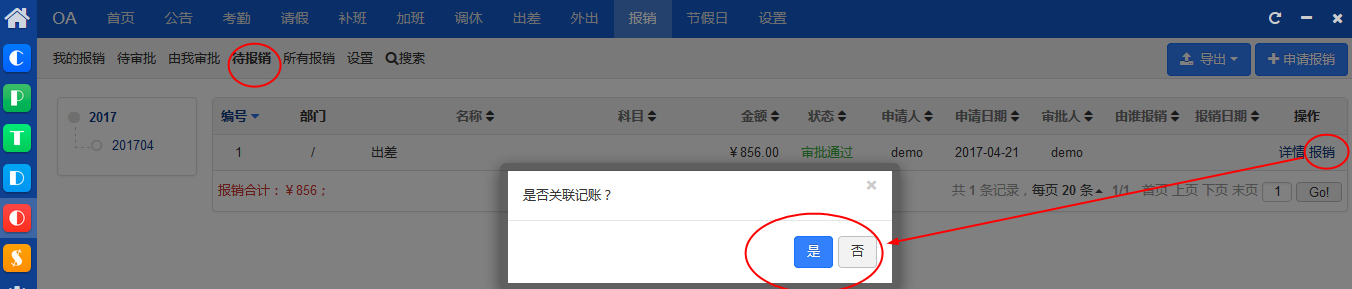
如果需要关联到记账里的话,可以点击是。
然后在跳出的对话框里选择报销对应的账号。可选择的账号是需要到记账的账户里做添加的。如果是客户支出勾选后,可以直接从下拉列表选择对应的客户名称。

5、所有报销
所有报销页面里罗列了所有报销申请的内容,包含等待审批和已审批以及已报销的。

6、由我审批
由我审批页面罗列了所有由我审批的报销申请。

相关功能视频请点击: http://www.ranzhi.org/basic/oa-refund-118.html

